Khắc phục Lỗi Cắm USB Vào Tivi Không Xem Được Video
Bạn cắm usb vào tivi không xem được video? Bài viết này sẽ chỉ rõ các nguyên nhân phổ biến và hướng dẫn cách khắc phục chi tiết.
- 1. Nguyên nhân lỗi cắm USB vào tivi không xem được video
- 1.1 Định dạng file video không tương thích
- 1.2 Định dạng hệ thống tập tin của USB không phù hợp
- 1.3 USB bị lỗi hoặc hỏng
- 2. Cách khắc phục lỗi cắm USB vào tivi không xem được video
- 3. Khi nào bạn nên tìm đến sự hỗ trợ chuyên nghiệp?
- 4. Bảng giá tham khảo sửa lỗi cắm USB vào tivi không xem được video tại Tùng Lan
- 5. Địa chỉ sửa lỗi cắm USB vào tivi không xem được video uy tín?
Ngày nay, việc xem video từ USB trên tivi đã trở thành một thói quen phổ biến, mang lại sự tiện lợi và linh hoạt trong giải trí. Tuy nhiên, không ít người dùng gặp phải tình trạng cắm USB vào tivi không xem được video, gây ra sự khó chịu và gián đoạn trải nghiệm. Bài viết này của Điện tử Tùng Lan sẽ đi sâu vào phân tích các nguyên nhân chi tiết và cung cấp các giải pháp khắc phục hiệu quả, giúp bạn dễ dàng giải quyết vấn đề. Hiểu rõ nguyên nhân là chìa khóa để sửa lỗi đúng cách, và Tùng Lan sẽ đồng hành cùng bạn trên hành trình này.
1. Nguyên nhân lỗi cắm USB vào tivi không xem được video
Có rất nhiều lý do khiến lỗi tivi không xem được video từ USB. Dưới đây là các nguyên nhân phổ biến nhất mà Tùng Lan đã tổng hợp:
1.1 Định dạng file video không tương thích

Một số định dạng không tương thích với USB
Mỗi loại tivi hỗ trợ các định dạng video (MP4, MKV, AVI,...) và codec (H.264, HEVC,...) khác nhau. Nếu tivi không mở được video từ USB do định dạng không hỗ trợ, bạn sẽ không thể xem được.
Ví dụ:
- Các định dạng phổ biến mà hầu hết tivi hiện đại hỗ trợ: MP4 (codec H.264), AVI, MKV (codec H.264).
- Các định dạng ít phổ biến hơn: WMV, MOV, FLV.
Dưới đây là danh sách các định dạng video phổ biến mà các hãng tivi thông dụng tại Việt Nam hỗ trợ:
- Samsung: MP4, AVI, MKV, TS, TP, MOV, WMV, VOB, MPG, MPEG, FLV
- LG: MP4, AVI, MKV, TS, TP, MOV, WMV, VOB, MPG, MPEG
- Sony: MP4, AVI, MKV, TS, TP, MOV, WMV, VOB, MPG, MPEG, 3GP
- Casper: MP4, AVI, MKV, TS, TP, MOV, WMV, VOB, MPG, MPEG, DAT
1.2 Định dạng hệ thống tập tin của USB không phù hợp
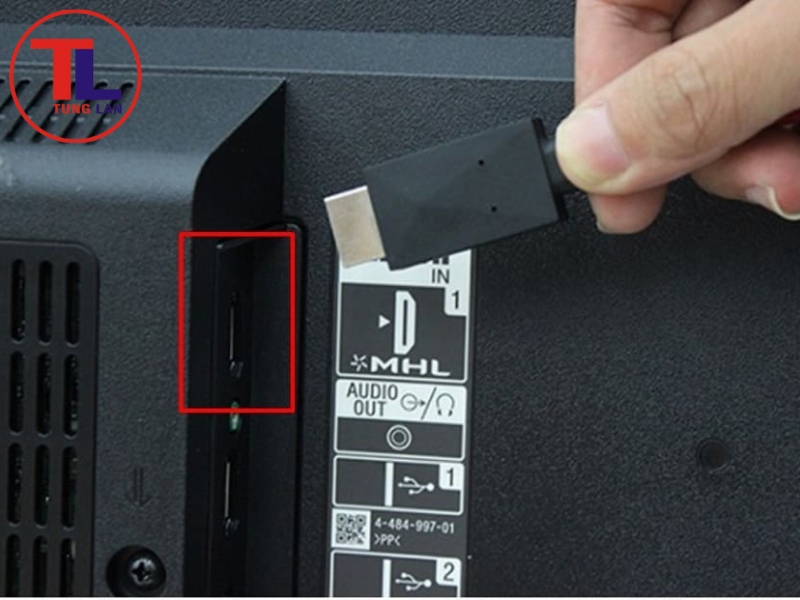
Các loại định dạng hệ thống tập tin phổ biến trên USB.
USB sử dụng các định dạng hệ thống tập tin khác nhau như FAT32, NTFS và exFAT. Tivi thường yêu cầu USB phải được định dạng FAT32 hoặc NTFS.
- FAT32: Định dạng phổ biến, tương thích với hầu hết các thiết bị, nhưng giới hạn kích thước file tối đa là 4GB.
- NTFS: Định dạng hiện đại hơn, hỗ trợ kích thước file lớn hơn 4GB, nhưng có thể không tương thích với một số tivi cũ.
- exFAT: Định dạng được thiết kế cho các thiết bị lưu trữ flash, hỗ trợ kích thước file lớn hơn 4GB, nhưng ít được tivi hỗ trợ hơn.
Để kiểm tra định dạng USB trên máy tính, bạn có thể thực hiện các bước sau:
- Windows: Mở "This PC" (hoặc "My Computer"), nhấp chuột phải vào ổ USB và chọn "Properties". Định dạng USB sẽ được hiển thị trong mục "File system".
- MacOS: Mở "Finder", chọn ổ USB từ thanh bên trái, sau đó nhấn tổ hợp phím Command + I (hoặc chọn "Get Info" từ menu "File"). Định dạng USB sẽ được hiển thị trong mục "Format".
1.3 USB bị lỗi hoặc hỏng

Dấu hiệu nhận biết USB bị lỗi
USB bị lỗi hoặc hỏng cũng là một nguyên nhân phổ biến khiến tivi không xem được video. Dấu hiệu nhận biết USB bị lỗi bao gồm:
- USB không được nhận trên máy tính.
- Dữ liệu trên USB bị mất hoặc bị hỏng.
- Tốc độ đọc/ghi dữ liệu của USB chậm bất thường.
Nguyên nhân có thể do chất lượng USB kém, tuổi thọ cao hoặc do sử dụng không đúng cách.
- Cổng USB trên tivi có thể bị lỗi do bụi bẩn, lỏng lẻo hoặc hỏng vật lý. Ngoài ra, bạn cũng cần lưu ý rằng một số cổng USB trên tivi chỉ dành cho mục đích dịch vụ (ví dụ: cập nhật phần mềm) và không hỗ trợ phát video.
- Phần mềm tivi cũ có thể không hỗ trợ các định dạng video mới hoặc có lỗi ảnh hưởng đến việc đọc USB. Do đó, bạn nên thường xuyên cập nhật phần mềm và sửa tivi của mình.
- File video bị lỗi trong quá trình tải xuống hoặc sao chép cũng có thể khiến tivi không xem được video.
- Một số thiết bị USB, đặc biệt là ổ cứng di động, cần nhiều điện năng hơn cổng USB tivi có thể cung cấp. Khi sử dụng ổ cứng di động, bạn nên sử dụng cáp USB có nguồn phụ hoặc ổ cứng có nguồn ngoài. Ngoài ra, bạn cũng nên tránh sử dụng HUB USB không có nguồn phụ.
- Nếu file phụ đề không tương thích định dạng hoặc đặt tên không đúng với file video, tivi có thể không phát được video.
Xem thêm: Sửa Tivi Không Nhận Tín Hiệu Từ USB: Nguyên Nhân & Cách Khắc Phục Tại Nhà
2. Cách khắc phục lỗi cắm USB vào tivi không xem được video

Các cách khắc phục lỗi xem video khi cắm USB vào tivi
Sau khi đã xác định được nguyên nhân khiến cắm USB vào tivi không xem được video, Điện tử Tùng Lan sẽ hướng dẫn bạn các biện pháp khắc phục hiệu quả, giúp bạn nhanh chóng giải quyết vấn đề:
-
Kiểm tra và định dạng lại USB
- Định dạng lại USB là một trong những giải pháp đơn giản và hiệu quả nhất để khắc phục các vấn đề liên quan đến hệ thống tập tin. Tuy nhiên, trước khi thực hiện, hãy nhớ sao lưu tất cả dữ liệu quan trọng trên USB sang một thiết bị khác, vì quá trình định dạng sẽ xóa sạch mọi dữ liệu.
Dưới đây là hướng dẫn chi tiết cách định dạng USB sang FAT32 hoặc NTFS trên máy tính:
Windows:
- Cắm USB vào máy tính.
- Mở "This PC".
- Nhấp chuột phải vào ổ USB và chọn "Format".
- Trong cửa sổ "Format", chọn "FAT32" hoặc "NTFS" trong mục "File system".
- Đánh dấu vào ô "Quick Format" (nếu bạn muốn định dạng nhanh).
- Nhấp vào nút "Start".
- Chờ quá trình định dạng hoàn tất.
macOS:
- Cắm USB vào máy tính.
- Mở "Disk Utility" (bạn có thể tìm thấy ứng dụng này trong thư mục "Utilities" bên trong thư mục "Applications").
- Chọn USB của bạn từ danh sách bên trái.
- Nhấp vào nút "Erase" trên thanh công cụ.
- Trong cửa sổ "Erase", đặt tên cho USB (tùy chọn).
- Chọn "MS-DOS (FAT)" (tương ứng với FAT32) hoặc "ExFAT" trong menu "Format".
- Nhấp vào nút "Erase".
- Chờ quá trình định dạng hoàn tất.
Kiểm tra và chuyển đổi định dạng USB
- Nếu tivi của bạn không hỗ trợ định dạng video hiện tại của file, bạn có thể chuyển đổi nó sang định dạng tương thích hơn.
- Để kiểm tra định dạng file video trên máy tính, bạn có thể:
- Windows: Nhấp chuột phải vào file video, chọn "Properties" và xem thông tin trong mục "Type of file".
- macOS: Nhấp chuột phải vào file video, chọn "Get Info" và xem thông tin trong mục "Kind".
Có rất nhiều phần mềm chuyển đổi định dạng video phổ biến và đáng tin cậy mà bạn có thể sử dụng, chẳng hạn như:
- HandBrake: Miễn phí, mã nguồn mở, hỗ trợ nhiều định dạng và nền tảng.
- Format Factory: Miễn phí, giao diện thân thiện, dễ sử dụng.
- Any Video Converter: Có phiên bản miễn phí và trả phí, nhiều tính năng nâng cao.
Khi chuyển đổi định dạng video, bạn cần chọn định dạng và codec phù hợp với tivi của mình. Hãy tham khảo thông tin trong sách hướng dẫn sử dụng tivi hoặc trên trang web của nhà sản xuất để biết tivi hỗ trợ những định dạng và codec nào.
-
Thử các cổng USB khác trên tivi
- Tivi có thể có nhiều cổng USB với chức năng hoặc phiên bản khác nhau (ví dụ: USB 2.0, USB 3.0). Hãy thử cắm USB vào các cổng khác nhau để xem có cổng nào hoạt động không.
-
Thử sử dụng một chiếc USB khác
- Nếu bạn có một chiếc USB khác, hãy thử sử dụng nó để xem tivi có nhận diện và phát video được không. Đây là cách đơn giản để xác định xem vấn đề có phải do USB hiện tại bị lỗi hay không.
-
Cập nhật phần mềm cho tivi
- Việc cập nhật phần mềm cho tivi có thể giúp khắc phục các lỗi liên quan đến khả năng đọc USB và hỗ trợ các định dạng video mới.
- Cách kiểm tra và cập nhật phần mềm tivi có thể khác nhau tùy thuộc vào từng hãng tivi. Tuy nhiên, bạn thường có thể tìm thấy các tùy chọn này trong menu cài đặt của tivi. Bạn có thể cập nhật phần mềm qua mạng (nếu tivi của bạn được kết nối với internet) hoặc qua USB (bạn cần tải xuống bản cập nhật phần mềm từ trang web của nhà sản xuất và sao chép vào USB).
-
Kiểm tra lại file video gốc
- Hãy thử mở file video trên máy tính hoặc thiết bị khác để xem file có bị hỏng hay không. Nếu file không mở được trên các thiết bị khác, có nghĩa là bản thân file đã bị lỗi và bạn cần tìm một bản sao khác.
-
Đảm bảo tivi cung cấp đủ nguồn điện cho USB
- Nếu bạn đang sử dụng ổ cứng di động, hãy cân nhắc sử dụng cáp USB có nguồn phụ hoặc ổ cứng có nguồn ngoài để đảm bảo tivi cung cấp đủ điện năng cho thiết bị. Ngoài ra, hãy tránh cắm quá nhiều thiết bị vào cùng lúc hoặc qua HUB không có nguồn.
-
Kiểm tra và sửa lỗi phụ đề
- Đảm bảo rằng file phụ đề có định dạng .srt (đây là định dạng phổ biến nhất) và tên file phụ đề phải giống hệt tên file video (ví dụ: tenphim.mp4 và tenphim.srt).
3. Khi nào bạn nên tìm đến sự hỗ trợ chuyên nghiệp?

Trường hợp nào nên tìm đến dịch vụ hỗ trợ chuyên nghiệp?
Mặc dù các giải pháp trên có thể giúp bạn tự khắc phục hầu hết các lỗi cắm USB vào tivi không xem được video, nhưng trong một số trường hợp, bạn nên tìm đến sự hỗ trợ của các chuyên gia. Điện tử Tùng Lan khuyên bạn nên liên hệ với chúng tôi nếu gặp phải các tình huống sau:
- Bạn đã thử tất cả các cách trên nhưng tivi vẫn không nhận USB hoặc không thể phát video.
- Tivi có các dấu hiệu lạ khác, chẳng hạn như màn hình bị nhấp nháy, xuất hiện các sọc ngang dọc, hoặc phát ra tiếng ồn bất thường.
- Cổng USB trên tivi bị hỏng vật lý (ví dụ: bị gãy, lỏng lẻo hoặc có dấu hiệu cháy nổ).
Xem thêm: Tivi Sony Mất Hình Còn Tiếng: Nguyên Nhân & Cách Khắc Phục Tại Nhà
4. Bảng giá tham khảo sửa lỗi cắm USB vào tivi không xem được video tại Tùng Lan
Để quý khách hàng có thể dự trù chi phí sửa chữa, Điện tử Tùng Lan xin cung cấp bảng giá tham khảo dịch vụ sửa lỗi cắm USB vào tivi không xem được video:
|
STT |
Dịch vụ sửa tivi |
Giá sửa |
Thay mới |
Phí phục vụ tại nhà |
|
1 |
400.000đ |
báo giá |
300.000đ |
|
|
2 |
Sửa lỗi tivi bị kẻ sọc dọc màn hình |
600.000đ |
báo giá |
300.000đ |
|
3 |
Sửa bo mạch vi xử lý |
500.000đ |
báo giá |
300.000đ |
|
4 |
Sửa bo tcon |
400.000đ |
báo giá |
300.000đ |
|
5 |
Sửa lỗi màn hình kẻ ngang |
400.000đ |
báo giá |
300.000đ |
|
6 |
400.000đ |
báo giá |
300.000đ |
|
|
7 |
Sửa lỗi màn hình treo logo |
450.000đ |
báo giá |
300.000đ |
|
8 |
Sửa lỗi tivi bị mất tiếng |
500.000đ |
báo giá |
300.000đ |
|
8 |
Sửa lỗi cao áp không sáng |
700.000đ |
báo giá |
300.000đ |
|
10 |
Sửa lỗi tivi bị mất hình 1/2 màn hình |
700.000đ |
báo giá |
300.000đ |
|
11 |
Ép lại màn hình tivi dưới 50 inch |
600.000đ |
báo giá |
300.000đ |
|
12 |
Sửa tivi bị mờ ảnh |
450.000đ |
báo giá |
300.000đ |
|
13 |
Sửa tivi bị rè loa |
150.000đ |
báo giá |
300.000đ |
|
14 |
50.000đ |
báo giá |
300.000đ |
|
|
15 |
Sửa tivi bị hư led nền |
400.000đ |
báo giá |
300.000đ |
|
16 |
Thay bàn phím tivi |
100.000đ |
báo giá |
300.000đ |
|
17 |
Thay cổng HDMI |
400.000đ |
báo giá |
300.000đ |
|
18 |
Sửa tivi bị sai màu |
400.000đ |
báo giá |
300.000đ |
|
19 |
Sửa tivi bị các lỗi khác |
theo thực tế hư hỏng |
báo giá |
300.000đ |
|
20 |
báo giá |
báo giá |
300.000đ |
Lưu ý: Giá cả có thể thay đổi tùy thuộc vào loại tivi, kích thước màn hình và mức độ hư hỏng. Vui lòng liên hệ Tùng Lan để được báo giá chi tiết và chính xác nhất.
5. Địa chỉ sửa lỗi cắm USB vào tivi không xem được video uy tín?

Điện tử Tùng Lan cam kết chất lượng dịch vụ hàng đầu
Khi bạn gặp phải tình trạng tivi không xem được video từ USB và cần tìm một địa chỉ sửa chữa uy tín, chuyên nghiệp, Điện tử Tùng Lan tự tin là lựa chọn hàng đầu của bạn.
Với nhiều năm kinh nghiệm trong lĩnh vực sửa chữa thiết bị điện tử, Tùng Lan đã khẳng định được vị thế của mình trên thị trường nhờ chất lượng dịch vụ vượt trội và sự tận tâm với khách hàng.
Đội ngũ kỹ thuật viên của chúng tôi được đào tạo bài bản, có tay nghề cao và am hiểu sâu sắc về cấu tạo và nguyên lý hoạt động của các dòng tivi khác nhau, từ các model đời cũ đến những sản phẩm mới nhất trên thị trường.
Tùng Lan cung cấp các dịch vụ toàn diện liên quan đến vấn đề tivi không xem được video từ USB, bao gồm:
- Kiểm tra, chẩn đoán chính xác nguyên nhân gây ra lỗi.
- Sửa chữa hoặc thay thế cổng USB tivi bị hỏng.
- Khắc phục các lỗi phần mềm, cập nhật firmware chuyên sâu.
- Tư vấn và xử lý các vấn đề liên quan đến khả năng tương thích giữa USB và video.
- Cung cấp linh kiện, phụ kiện chính hãng để thay thế khi cần thiết.
Tóm lại, lỗi cắm USB vào tivi không xem được video có thể do nhiều nguyên nhân, từ định dạng file không tương thích, USB bị lỗi, đến các vấn đề về phần mềm hoặc phần cứng của tivi. Tuy nhiên, hầu hết các lỗi này đều có thể khắc phục được bằng các bước đơn giản mà chúng tôi đã hướng dẫn. Điện tử Tùng Lan khuyến nghị bạn nên kiểm tra kỹ thông số kỹ thuật của tivi và USB trước khi thực hiện các thao tác kết nối. Nếu bạn đã thử mọi cách mà vẫn không khắc phục được sự cố, đừng ngần ngại liên hệ với Tùng Lan để được hỗ trợ tận tình và chuyên nghiệp. Chúng tôi luôn sẵn sàng đồng hành cùng bạn để mang lại trải nghiệm giải trí tuyệt vời nhất.
THÔNG TIN LIÊN HỆ
Địa chỉ: Nhà Liền Kề SkyLight Số 2, ngõ hoà bình 6 Minh Khai, Hai Bà Trưng, Hà Nội
Hotline 24/7: 0984588875
Email: tvprotunglan@gmail.com
Thời gian làm việc:
Thứ 2 - Thứ 7 : 8:00 - 17:00
Chủ nhật : 8:00 - 11:30










.webp)
.webp)
.webp)







